
Process Monitor Descargar
gratis
Descargar
Análisis Process Monitor
Process Monitor es un software que muestra información en tiempo real sobre los procesos que suceden en Windows.
Los Sistemas Operativos permiten utilizar los ordenadores de forma sencilla y manejable. Gracias a ellos se pueden escribir documentos, escuchar música, navegar por Internet, ver películas, etc. Todo ello sin que el usuario final necesite saber cuales son los procesos que los programas y el Sistema Operativo están llevando a cabo.
Sin embargo, en ciertas ocasiones es necesario y útil conocer cuales son los procesos que realizan los programas instalados en el Sistema.
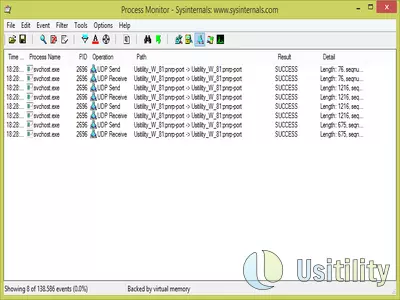
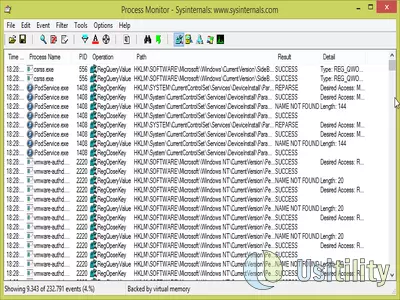
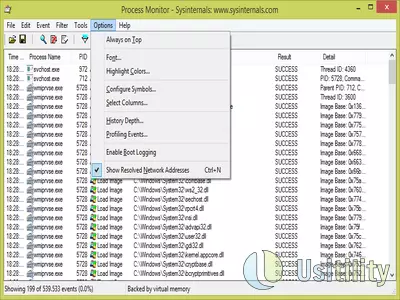
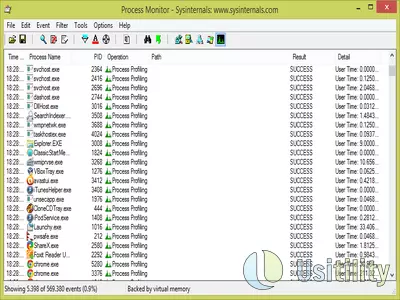
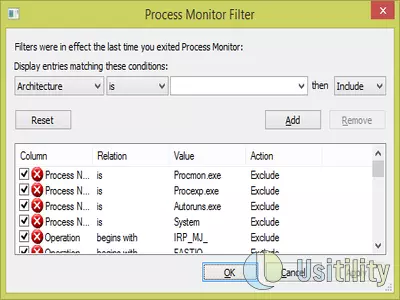



Process Monitor permite visualizar y monitorizar distintos procesos del Sistema Operativo.
La pantalla principal consta de una barra de herramientas, y un panel donde se registra la actividad que sucede en el sistema. Algunos de los datos mostrados en el panel son:
- Hora en la que sucedió el evento.
- Nombre del proceso
- PID (Número que identifica de manera unívoca al Proceso)
- Tipo de Operación realizada
- Ruta a la cual a accedido el proceso
- Resultado : Muestra si el proceso ha sido satisfactorio o a producido cualquier otro tipo de resultado.
Se pueden agregar nuevas columnas al panel de información, por lo que se mostrará más información sobre el evento registrado. Por ejemplo se puede mostrar: nombre de la compañía del Proceso registrado, versión del Proceso, duración del evento, PID del proceso padre y más.
El panel de información registra los siguientes aspectos del Sistema Operativo Windows:
- Actividad del Registro (Show Registry Activity): Aquí se puede observar los programas que han accedido al registro de Windows, y se puede ver la clave del registro que han leído o modificado. Esto es muy útil para saber si algún programa trata de modificar de forma maliciosa el registro del Sistema.
- Actividad del Sistema de Ficheros (Show File System Activity): Aquí se muestran los programas que realizan lecturas o escrituras en el sistema de archivos del Sistema. Esto permite ver los ficheros que están siendo modificados o leídos por los programas. Esta función puede utilizarse para identificar los ficheros de errores creados por algunos programas.
- Actividad de la Red (Show Network Activity): Este listado muestra los programas que están haciendo uso de la conexión de red. Se muestra información como el protocolo de conexión (TCP, UDP, etc), dirección IP remota, dominio, etc. Esta información sirve para identificar los programas que hacen uso malicioso de la conexión a Internet, por ejemplo malwares y adwares.
- Actividad de Procesos e Hilos en ejecución (Show Process and Thread Activity): Aquí se muestra información sobre los procesos e hilos creados por los programas en la memoria del PC.
- Análisis de rendimiento de Eventos (Show Profiling Events): Esta opción permite ver el tiempo que ha estado ejecutándose un proceso en el Sistema. Es muy útil para detectar posibles problemas de rendimiento de programas y aplicaciones.
En la barra de herramientas de la parte superior podemos mostrar u ocultar cualquiera de las actividades mencionadas anteriormente. Por ejemplo, podremos seleccionar que se muestre únicamente la actividad del Sistema de Ficheros, de esta forma se mostrará únicamente el registro de los eventos relacionados con esa actividad.
Si hacemos doble click sobre cualquiera de los eventos registrados, se mostrará una ventana con más información acerca del evento. Depende del tipo de evento que sea, se mostrará un tipo de información u otra.
El programa además incluye una potente herramienta de filtrado, por lo que se pueden encontrar rápidamente los eventos y procesos que andamos buscando.
Otra herramienta útil incluida en este software es la de “ Arbol de Procesos ” (Process Tree), que muestra los procesos que están siendo ejecutados en el Sistema en forma de árbol de datos.
El software no requiere de instalación, y tan solo hay que descomprimirlo y lanzar el ejecutable incluido.
Hay que mencionar que este software combina las funcionalidades de dos programas que han sido descontinuados, y que por tanto no se actualizan más: FileMon y RegMon de Sysinternals.
por Rubén Hernández
Preguntas Frecuentes
- ¿Se puede descargar Process Monitor para Windows 10?
- Si, este software se puede descargar y es compatible con Windows 10.
- ¿Con qué sistemas operativos es compatible?
- Este software es compatible con los siguientes sistemas operativos Windows de 32 bits:
Windows 11, Windows 10, Windows 8.1, Windows 8 64-bit, Windows 8, Windows XP 64-bit, Windows Vista 64-bit, Windows 7 64-bit, Windows 7, Windows Vista, Windows XP
Aquí puedes descargar la versión de 32 bits de Process Monitor. - ¿Es compatible con sistemas operativos de 64 bits?
- Sí, aunque no existe ninguna versión especial para 64 bits, por lo que puedes descargar la versión de 32 bits y ejecutarla en sistemas operativos Windows de 64 bits.
- ¿Qué ficheros tengo que descargar para instalar este software en mi PC Windows?
- Para instalar Process Monitor en tu PC, tienes que descargar el fichero ProcessMonitor.zip en tu Windows e instalarlo.
El fichero ProcessMonitor.zip está comprimido, por lo que puedes descargar 7-zip y descomprimir el fichero. Si no sabes descomprimir, puedes ver nuestro tutorial de cómo comprimir y descomprimir usando 7-zip. - ¿Qué versión del programa voy a descargar?
- La versión actual que ofrecemos es la 3.10.
- ¿Es Process Monitor gratis?
- Sí, este programa es gratuito por lo que podrás usarlo sin ningún tipo de limitación, y sin coste adicional.
- Home
- Process Monitor home
- Categoría
- Sistemas Operativos
- Windows 11
- Windows 10
- Windows 8.1
- Windows 8 64-bit
- Windows 8
- Windows XP 64-bit
- Windows Vista 64-bit
- Windows 7 64-bit
- Windows 7
- Windows Vista
- Windows XP
- Licencia
- Freeware